A differenza di Android TV e Fire TV Stick, Google TV è diversa in molti modi. Per prima cosa, dà la priorità all'abilità di Google sugli algoritmi e sui consigli personalizzati. In effetti, Google TV esegue Android TV sotto il cofano, ma l'elegante interfaccia utente lo rende abbastanza diverso da altre piattaforme TV come il sistema operativo Tizen di Samsung e il webOS di LG. Quindi, se hai deciso di acquistare la nuova Google TV, questo articolo ti aiuterà con le sue numerose funzionalità. Abbiamo curato i 15 migliori suggerimenti e trucchi di Google TV che devi utilizzare per migliorare la tua esperienza complessiva di smart TV. Quindi, su quella nota, andiamo avanti e controlliamo l'elenco.
I migliori suggerimenti e trucchi per Google TV (2021)
Qui abbiamo raccolto i 15 migliori suggerimenti e trucchi di Google TV che non troverai su Android TV. Se vuoi trovare i migliori consigli e trucchi per Android TV, vai al nostro articolo dedicato. Per quanto riguarda questo elenco, fare clic sul collegamento in basso e passare facilmente al punto corrispondente. Sommario + -
1. Personalizza la schermata principale
Sappiamo tutti che Google TV si basa su consigli personalizzati e contenuti curati ben organizzati nella schermata iniziale. Quindi, se vuoi sfruttare appieno il nuovo sistema di raccomandazione, devi personalizzarlo a proprio piacimento.
Abbiamo già scritto una guida dettagliata su come personalizzare la schermata iniziale di Google TV, quindi segui quell'articolo una volta e avrai tutto in ordine. Otterrete cartoline e striscioni di raccomandazione da app come Netflix, Prime Video, HBO Max e altre ancora. Riassumendo, personalizzare la schermata iniziale è il miglior trucco di Google TV che devi implementare al primo avvio.
2. Modalità solo app
Se non ti piace l'algoritmo di raccomandazione di Google TV e desideri un'esperienza Chromecast semplice con le app installate dall'utente, la modalità solo app è per te. It disabilita tutti i banner e le schede di Google e mostra le app che hai installato dal Play Store.
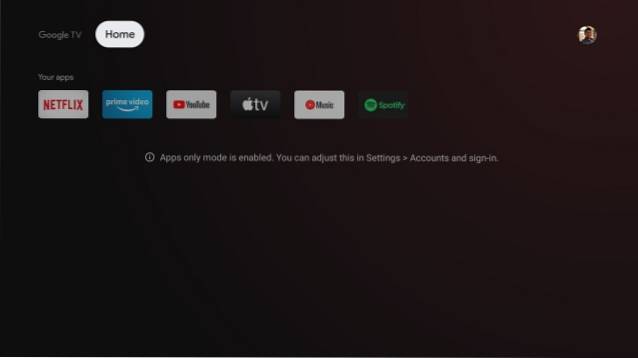
Puoi abilitare la modalità Solo app su Google TV andando su Impostazioni -> Account e accesso e attiva l'interruttore per la modalità solo app. In alternativa, puoi seguire la nostra guida su come disabilitare i consigli personalizzati su Google TV per trovare una guida passo passo.
3. Modalità ambiente
Dopo aver abbandonato gli screensaver su Android TV, Google ha finalmente riportato la modalità Ambient con Google TV. Ti permette di impostare le tue foto personali come screensaver e loro estratto direttamente da Google Foto. Puoi scegliere un album specifico, foto dal vivo, informazioni meteo, preferenze di orientamento e molto altro per personalizzare l'esperienza.
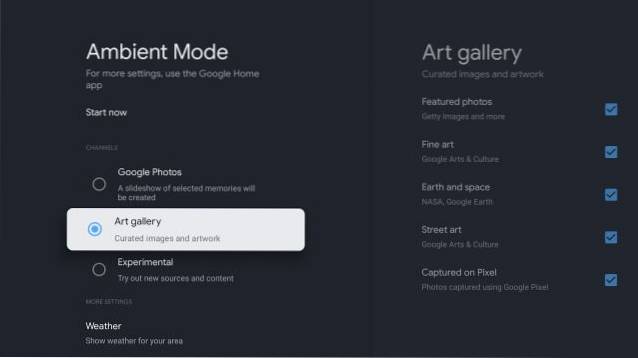
Oltre a Google Foto, puoi anche impostare immagini dalla sua galleria d'arte, foto scattate da dispositivi Pixel, ecc. Per abilitarlo, apri Impostazioni -> Sistema e passa alla Modalità ambiente. Puoi anche personalizzare la modalità Ambient utilizzando l'app Google Home (Android / iOS) sul tuo smartphone. Tutto sommato, la modalità Ambient è uno dei migliori suggerimenti e trucchi di Google TV e uno che devi utilizzare sulla tua TV.
4. Knowledge Graph
Ci sono molte cose su Google TV che sono piuttosto eccitanti, ma per me è il modo in cui Google ha integrato il suo grafico della conoscenza su Google TV. Ad esempio, se cerchi un film, diciamo A Beautiful Mind, ti consiglierà anche altri film con Russell Crowe. E se fai clic sul nome dell'attore, lo farà visualizzare il grafico della conoscenza di Google per quella persona.
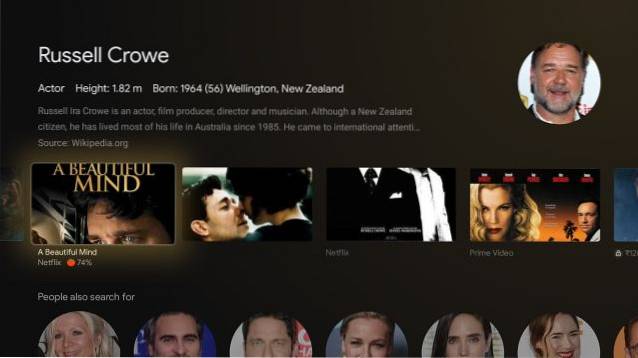
Puoi leggere tutte le informazioni su film in cui l'attore ha recitato, collegamenti in streaming, colonna sonora di Rotten Tomatoes, breve descrizione, link al trailer e molto altro ancora. Tutto ben organizzato nello stesso posto. Ciò ti consente di scoprire facilmente nuovi contenuti senza cercare manualmente i film sul tuo smartphone o computer. Quindi, se possiedi una Google TV, preparati a immergerti in profondità e trovare nuovi contenuti sullo schermo più grande.
5. Watchlist
Nel mio tutorial su come installare Google TV su Android TV, avevo scritto brevemente sull'integrazione delle watchlist con Google TV e su come la funzione può aiutarti a gestire e raccogliere le tue watchlist da varie fonti. Se trovi un film o un programma TV interessante mentre navighi sul Web, puoi farlo tocca il pulsante "Watchlist", e verrà visualizzato nel menu Libreria di Google TV.
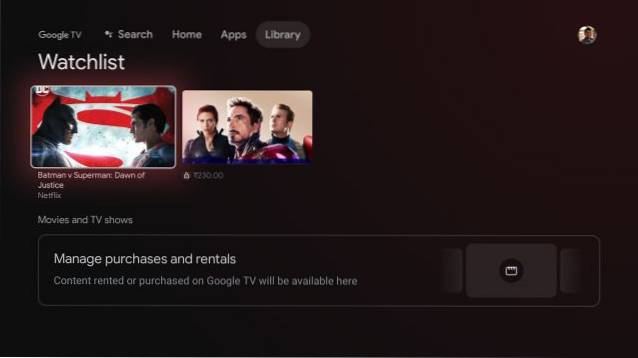
Dopodiché, puoi aprirlo sulla tua TV e guarda il contenuto in quel momento con link in streaming. Penso che Watchlist sia uno dei migliori suggerimenti e trucchi di Google TV e dovresti usarlo al massimo delle sue potenzialità.
6. Riproduci podcast
Un'altra caratteristica interessante di Google TV è che puoi riprodurre podcast sulla tua TV, proprio come fai sul tuo smartphone, con tutti i controlli familiari. Puoi tieni premuto il pulsante dell'assistente e dì "riproduci [nome del podcast]", e si collegherà immediatamente a Google Podcast (senza chiederti di registrarti o altro). Funziona direttamente e supporta anche la riproduzione in background. Se ascolti molto i podcast, questo trucco di Google TV può esserti utile.
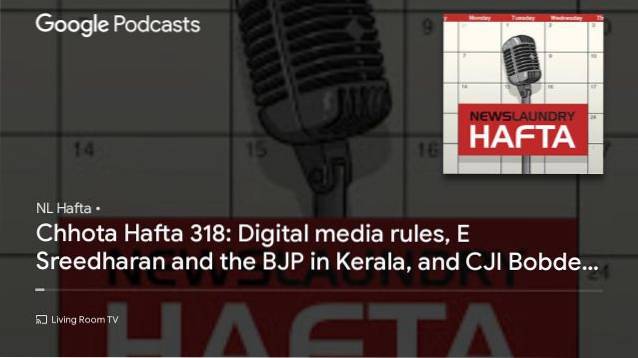
7. Accedi al Play Store
Sebbene Google TV sia essenzialmente un Android TV sotto il cofano, Google vuole stare lontano da questa realtà per qualche motivo. Ed è per questo che non esiste un'app o un pulsante diretto per accedere al Play Store su Google TV. Avrai bisogno di chiedi all'Assistente Google di "aprire il Play Store", e solo allora puoi accedervi per installare nuove app.
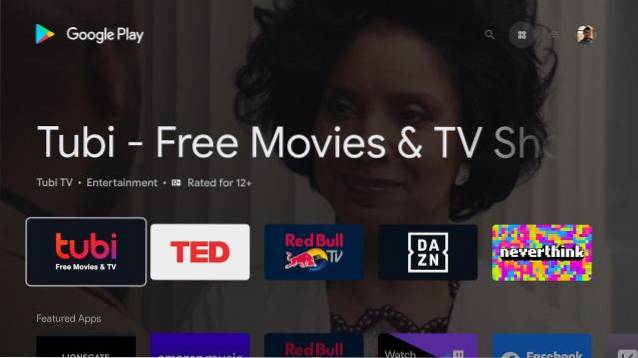
A parte questo, puoi trovare tutti i tipi di app nella sezione "App" nella schermata iniziale. Se desideri cercare un'app, dovrai chiamare l'Assistente Google e chiedere di "installare l'app X". È una complicazione inutile.
8. Disattiva la riproduzione automatica su Google TV
Se trovi la riproduzione automatica che distrae su Netflix, Twitter, Facebook, ecc., La buona notizia è che puoi disattivarla su Google TV. Apri Impostazioni -> Account e Accedi -> Il tuo account e disattiva l'opzione "Trailer con riproduzione automatica". D'ora in poi, i banner nella schermata principale non riprodurranno automaticamente i video nella schermata principale.
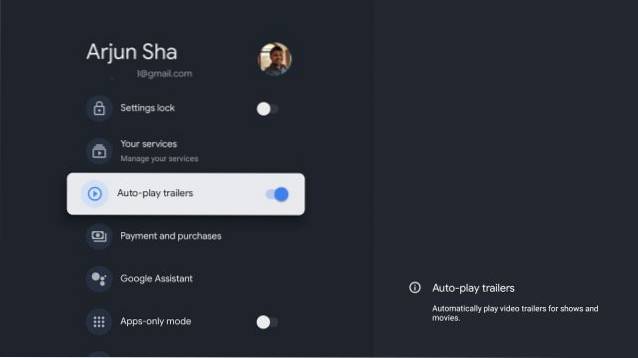
9. Impostazioni di blocco
Mentre Netflix ha un blocco PIN per i profili e Fire TV Stick offre il blocco genitori, Google TV ha introdotto una nuova funzione di blocco delle impostazioni sulla stessa linea. Puoi impostare un PIN per bloccare le Impostazioni. Una volta terminato, nessuno può accedere alle Impostazioni e modificare le regole o consentire l'installazione di app di terze parti. Se hai un bambino a casa, dovresti assolutamente bloccare le Impostazioni. Per farlo, apri Impostazioni -> Account e Accedi -> Il tuo account -> abilita l'interruttore per "Blocco impostazioni" e imposta il PIN. Questo è tutto.
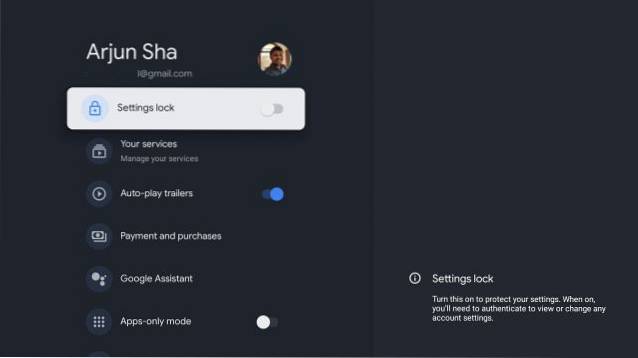
10. Abilita HDMI-CEC
Una delle migliori funzionalità di Google TV è che supporta HDMI-CEC e ti consente di farlo controllare altri dispositivi compatibili con CEC da un unico telecomando. Se non sei a conoscenza di questa tecnologia, puoi andare avanti e leggere la nostra spiegazione su HDMI-CEC.
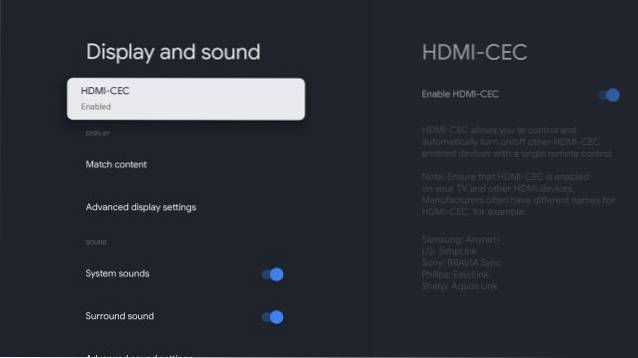
Per abilitare HDMI-CEC sulla tua Google TV, apri Impostazioni e vai a Display e suoni -> HDMI CEC e accenderlo. Oltre a questo, ti consiglierò anche di abilitare HDMI-CEC sul firmware della tua TV e altri dispositivi compatibili con CEC.
11. Modalità gioco
Se ti piace giocare sullo schermo più grande, troverai che Google TV è abbastanza utile. Viene fornito con una modalità di gioco dedicata in cui è possibile selezionare la frequenza di aggiornamento e la risoluzione. Non supporta frequenze di aggiornamento elevate come 120Hz e 90Hz ma ti consente di personalizzare fino a 4K60Hz e inferiore.
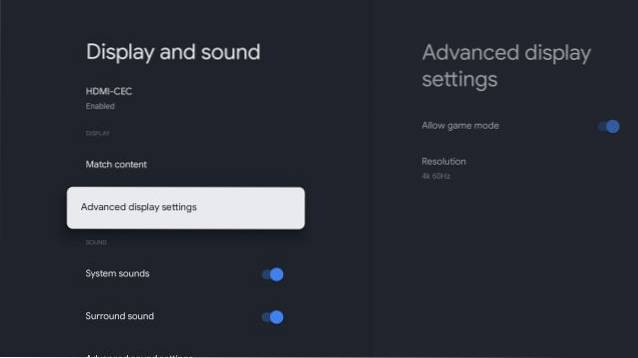
Oltre a ciò, sento che Google deve aver ottimizzato altri parametri chiave su Google TV per giocare ai giochi sul cloud, come Google Stadia e Nvidia GeForce Now. Puoi abilitare la modalità di gioco da Impostazioni -> Display e audio -> Impostazioni di visualizzazione avanzate -> Consenti modalità gioco. Quindi, la modalità di gioco è uno dei migliori suggerimenti e trucchi di Google TV per divertirti con i giochi sulla tua smart TV.
12. Abilita Dolby Digital
Tra le tante cose, Google TV ti consente anche di aggiungere effetti sonori surround utilizzando Dolby Digital e Dolby Digital Plus. È possibile personalizzare gli effetti sonori da Impostazioni -> Schermo e suono -> Effetti sonori avanzati -> Selezione del formato audio surround. Qui, scegli "Manuale" e quindi seleziona la tua scelta di profilo audio. Se disponi di un woofer o di una soundbar compatibile con Dolby, godrai di un'ottima esperienza audio con Google TV.
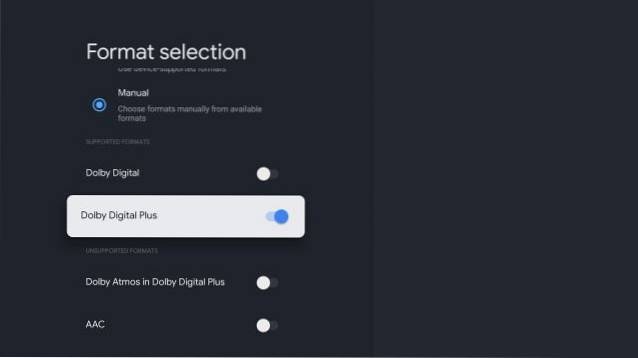
13. Risparmio energetico
Energy Saver è senza dubbio uno dei migliori consigli e trucchi di Google TV. Come suggerisce il nome, ti consente di risparmiare energia automaticamente spegnere il display del televisore dopo 15 minuti. La modalità Risparmio energetico mette anche il sistema operativo in modalità di sospensione in modo che la TV consuma solo una quantità minima di energia. È possibile abilitare il risparmio energetico da Impostazioni -> Sistema -> Risparmio energetico -> Spegni display.
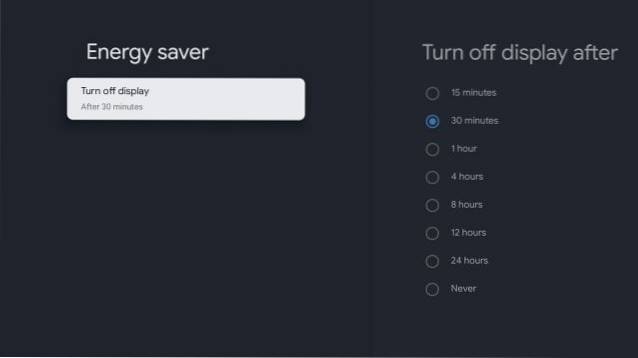
14. Casting di controllo
Se non desideri che nessuno trasmetta lo schermo del proprio smartphone o computer alla TV sulla rete domestica, puoi personalizzare questa opzione su Google TV. Apri Impostazioni e vai a Sistema -> Trasmetti e scegli tra le opzioni disponibili. In questo modo, puoi controllare chi può trasmettere e gestire altre impostazioni della TV da remoto.
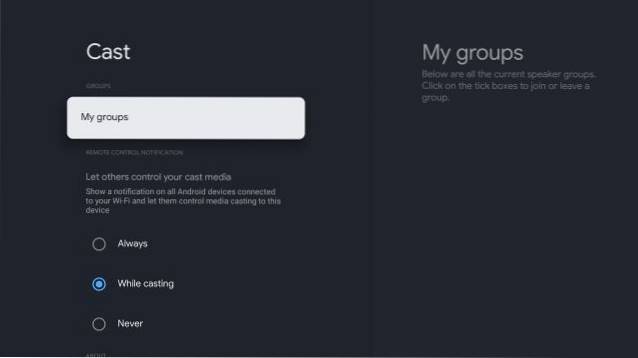
15. Trasferimento file wireless
Ora, questo è il nostro ultimo trucco di Google TV che dovresti sapere ed è molto utile. Ci saranno momenti in cui vorrai inviare file alla tua Google TV ma dovrai farlo cerca una chiavetta per il trasferimento dei file che è una seccatura. Ma non più.
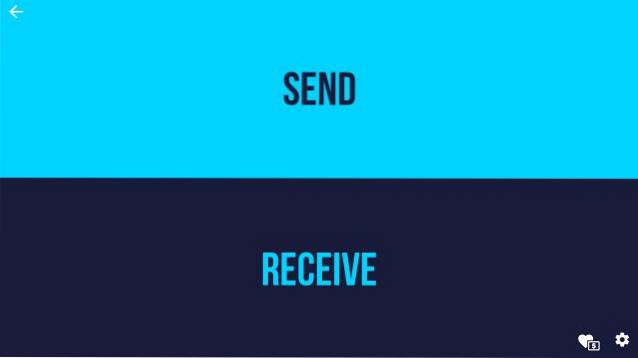
Con Invia file all'app TV (Gratuito, offre acquisti in-app), puoi inviare file in modalità wireless dal tuo smartphone Android a Google TV. Devi solo essere sulla stessa rete WiFi e l'app SFTV funzionerà perfettamente.
Le migliori funzionalità di Google TV ordinate per te
Quindi questi sono alcuni dei migliori suggerimenti e trucchi di Google TV che possono migliorare la tua esperienza di visione della TV su uno schermo più grande. Ho personalizzato al massimo la mia esperienza con Google TV e lo adoro, soprattutto tutte le cose intelligenti che fa. Ti consiglio di esaminare tutti i punti precedenti per migliorare l'usabilità complessiva della tua Google TV. Comunque, è tutto da noi. Se hai trovato utile l'articolo, condividi la tua funzione Google TV preferita nei commenti qui sotto.
 Gadgetshowto
Gadgetshowto



